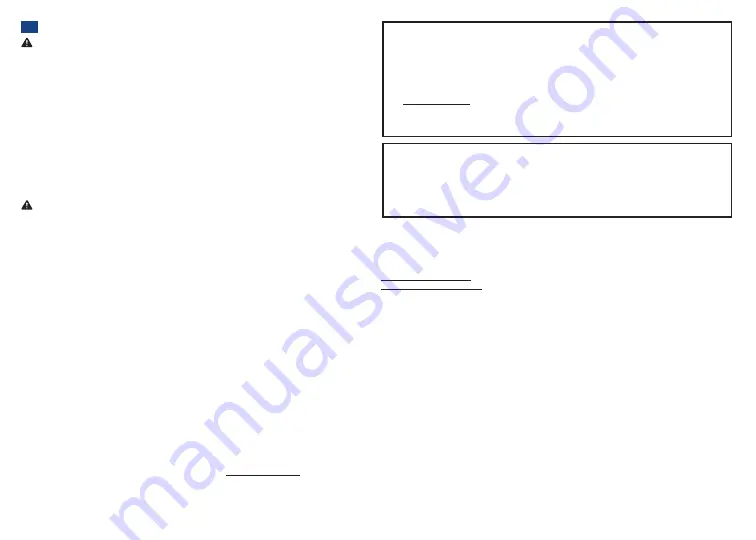
3
EN
2. Important Safety Instructions
WARNING
Indicates a potentially hazardous situation, which, if not avoided, could result in death or serious injuries.
Follow these guidelines to avoid the risk of fire, burns, injury, electric shocks, rupture, overheating,
abnormal odours, or smoke.
• Always use the suggested AC adapter for your printer and plug it into a socket with the specified
voltage. Failure to do so could result in damage or failure of your printer.
• Do not use your printer during a thunderstorm.
• Do not use your printer/AC adapter in places of high humidity, such as bathrooms.
• Do not overload the cord.
• Do not place heavy objects on, damage, or modify the cord or plug. Do not forcibly bend or pull the
cord. Always hold the AC adapter when disconnecting from the electrical socket.
• Make sure you fully insert the plug into the electrical socket. Do not use a socket that is loose.
• Do not allow your printer/AC adapter/plug to get wet, for example, by handling them with wet hands or
spilling liquids on them.
• Do not disassemble or modify your printer/AC adapter.
• Disconnect the AC adapter immediately and stop using your printer if you notice abnormal odour, heat,
discolouration, deformation, or anything unusual while using or storing it.
CAUTION
Indicates a potentially hazardous situation, which, if not avoided, may result in minor or moderate injuries.
Follow these guidelines to avoid personal injury, liquid leakage, burns, or heat.
• When you are not using your printer, store it out of the reach of children. In addition, do not allow
children to put your printer parts or labels in their mouths. If any object has been swallowed, seek
medical attention.
• Disconnect the AC adapter if you do not intend to use your printer.
• Do not drop or hit your printer/AC adapter.
• Do not hold or lift your printer by the roll cassette. The roll cassette could come off and your printer
could fall and become damaged.
General Precautions
• Depending on the location, material, and environmental conditions, the label may unpeel or become
irremovable, or the colour of the label may change or be transferred onto other objects. Before applying
the label, check the environmental conditions and the material.
• Do not use your printer in any way or for any purpose not described in this guide. Doing so may result
in accidents or damage to your printer.
• Use only a soft, lint-free dry cloth to clean your printer; never use alcohol or other organic solvents.
• Do not put any foreign objects into the print output slot or AC adapter port.
• Do not place your printer or AC adapter in direct sunlight or rain, near heaters or other hot appliances,
in any location exposed to extremely high or low temperatures (for example, on the dashboard or in the
back of your car), high humidity, or dust. Doing so will damage the print head.
• Do not pull or apply pressure to the roll cassette to avoid damaging your printer.
• The length of the printed label may differ from the displayed label length.
• Do not put the product into your mouth.
• Do not attach labels to food or skin.
• For information about your model's electrical rating, see the label attached to the base of your printer.
• The thermal head may become too hot if you print a large number of labels. The printer will stop, and
resume printing once the print head has cooled down.
• To check the specification of this product, see our website:
Declaration of Conformity (Europe/Turkey only)
We, Brother Industries, Ltd.
15-1, Naeshiro-cho, Mizuho-ku,
Nagoya 467-8561 Japan
declare that this product and AC adapter are in conformity with the essential requirements of all
relevant directives and regulations applied within the European Community.
The Declaration of Conformity (DoC) can be downloaded from the Brother Solutions Center.
Visit support.brother.com and:
• select “Europe”/select your country/select “Manuals”/select your model/select “Declaration of
Conformity”/click “Download”
Your Declaration will be downloaded as a PDF file.
Declaration of Conformity for RE Directive 2014/53/EU (Europe/Turkey only)
(Applicable to models with radio interfaces)
We, Brother Industries, Ltd.
15-1, Naeshiro-cho, Mizuho-ku, Nagoya 467-8561 Japan
declare that these products are in conformity with the provisions of the RE Directive 2014/53/
EU. A copy of the Declaration of Conformity can be downloaded by following the instructionsin the
Declaration of Conformity (Europe/Turkey only) section.
This printer supports Wireless LAN. Frequency band(s): 2412 - 2472 MHz. Maximum radio-frequency
power transmitted in the frequency band(s): Less than 20 dBm (e.i.r.p).
Information for compliance with Commission Regulation 801/2013
Power consumption (All network ports activated and connected): 2.0W
How to enable/disable Wi-Fi
®
To activate Wi-Fi function: Press and hold the Wi-Fi button for 2 seconds when Wi-Fi is Off Mode.
To deactivate Wi-Fi function: Press and hold theWi-Fi button for 2 seconds when Wi-Fi is Wireless Direct
Mode.
Trademarks
Mac and AirPrint are trademarks of Apple Inc.
App Store is a service mark of Apple Inc.
Google Play is a trademark of Google Inc.
Wi-Fi
®
is a registered trademark of Wi-Fi Alliance
®
.
Any trade names and product names of companies appearing on Brother products, related documents
and any other materials are all trademarks or registered trademarks of those respective companies.
The ZINK Technology and ZINK trademarks are owned
by ZINK Holdings LLC. Used under license.
Summary of Contents for VC-500W
Page 40: ...D00VRS001D ...




































